Для того, чтобы составить заявку адреса электронной доставки заходим на сайт biznes.gov.pl и выбираем ZAŁATW ONLINE.
Теперь на странице Złóż wniosek o utworzenie adresu do e-Doręczeń необходимо выбрать Rozpocznij.
Далее необходимо авторизоваться в системе используя Profil Zaufany.

Для входа в Profil Zaufany вводим свои данные (логин и пароль) и подтверждаем кодом смс или через банковское приложение (e-dowód).
При авторизации по логину и паролю необходимо подтверждение по коду и sms
При авторизации через банк, необходимо ввести e-Tożsamośći и подтвердить в приложении Вашего банка.
Обязательно укажите маркер при подтверждении.
Информацию о Profile Zaufanom можно просто закрыть.
Теперь ставим маркер напротив данных своей фирмы(JDG) и выбираем Dalej.
Далее ознакомляемся с описанием услуги и переходим к следующему пункту кликнув Dalej.

Выбираем Utworzenie adresu u publicznego dostawcy usługi и кликаем Dalej.

Ставим маркер напротив Centralna Ewidencja i Informacja o Działalności Gospodarczej т.к. JDG зарегистрировано в этом реестре и кликаем Dalej.

Ставим маркер напротив We własnym imieniu если Вы самостоятельно делаете заявку, а не Ваше доверенное лицо из своего профиля и кликаем Dalej.

Пожалуйста, ознакомьтесь внимательно с пунктами, чтобы проверить информацию н актуальность и после чего внесите адрес электронной почты, который хотите использовать для получение корреспонденции и переходим к следующему шагу, кликнув dalej.

Здесь можно добавить администратора, который также сможет управлять вашим ящиком электронной доставки. Если не хотите указывать дополнительного администратора, то укажите маркер напротив Nia и переходите к к следующему шагу, кликнув dalej.

Если хотите указывать дополнительного администратора, то укажите маркер напротив Tak и переходите к к следующему шагу, кликнув dalej. Затем выбираем Dodaj administratora.

Теперь указываем данные администратора и данные адреса электронной почты для активации ящика электронной доставки, после чего кликаем Zapisz.

После внесения данных они просто отобразятся в системе и для того, чтобы перейти на следующий шаг необходимо просто кликнуть dalej.

В система отобразиться подтверждение того, что администратор добавлен можно переходить к следующему шаг кнопкой dalej.

В этом пункте необходимо подтвердить, что Вам знаком Regulamin świadczenia usług przez publicznego dostawcę и Вы согласны с его условиями. Укажите маркер напротив Tak и переходите к к следующему шагу, кликнув dalej.

В данном пункте указаны общие документы, регламентирующие услуги e-Doręczenia:
• pouczenie o skutkach prawnych wpisu do bazy adresów elektronicznych• klauzulę informacyjną dotyczącą przetwarzania danych osobowych
Для того, чтобы согласиться с тем, что Вами изучено и Вы согласны с условиями предоставления услуги выбираем Tak, затем кнопкой Dalej переходим к следующему шагу.

В данном поле отображается ужонд, который будет обрабатывать Вашу заявку.
Подписываем профилем зауфаным
Высылаем документы
Далее сохраняем документы в PDF
Отправляем сохраненные документы своему менеджеру на email.
Поздравляем, изменения внесены и отправлены!